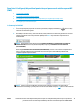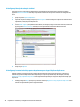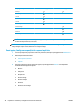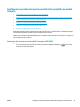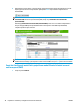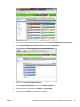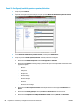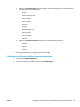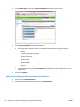HP LaserJet Enterprise M806, HP LaserJet Enterprise flow MFP M830, HP Color LaserJet Enterprise M855, and HP Color LaserJet Enterprise flow MFP M880 finishing accessories and paper handling - Ghidul utilizatorului
2. Faceţi clic pe Aplicare.
4: Configuraţi caracteristica Broşură
1. Căutaţi pictograma Broşură şi faceţi clic pe acesta pentru a selecta tipul de broşuri dorit.
2. Pentru a plia şi capsa broşura, selectaţi caseta de validare Pliere şi coasere.
NOTĂ: Capsarea nu este o opţiune separată dacă aţi selectat Broşură la Format broşură.
3. Selectaţi stilul dorit al broşurii şi faceţi clic pe Aplicare.
Pasul şase: Configurarea poziţiei de perforare implicite
1. În ecranul principal de pe panoul de control al produsului, derulaţi la şi atingeţi butonul Administrare.
2. Deschideţi următoarele meniuri:
●
Setări capsator/stivuitor
●
Perforare găuri
3. Selectaţi o poziţie de perforare din lista de opţiuni, apoi atingeţi butonul Salvare. Următoarele opţiuni
de perforare sunt disponibile pentru perforatorul cu 2/3 găuri sau cel cu 2/4 găuri:
Poziţia găurilor perforate Perforator cu 2/3 găuri Perforator cu 2/4 găuri
Niciuna
Două la stânga sau sus
Două la stânga
Două la dreapta
Două sus
ROWW Instalarea sau înlocuirea dispozitivului pentru broşuri sau a dispozitivului pentru broşuri cu perforator
pentru HP Color LaserJet Enterprise M855 şi HP Color LaserJet Enterprise flow MFP M880
75